Ouvrir
un fichier texte en clair, le protéger par phrase de passe et
l’enregistrer comme fichier GPG
Nous allons ouvrir un fichier texte en clair, le protéger par phrase
de passe et l’enregistrer comme fichier GPG.
Ouvrir un fichier texte en
clair
1. Cliquez sur le bouton Ouvrir un fichier
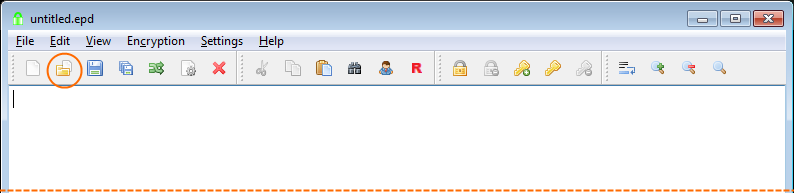 Bouton Ouvrir un fichier
Bouton Ouvrir un fichier
2. Sélectionnez le type de fichier Texte en clair et cliquer sur
Enregistrer
 Type de fichier Texte en
clair
Type de fichier Texte en
clair
3. Le fichier texte en clair est ouvert
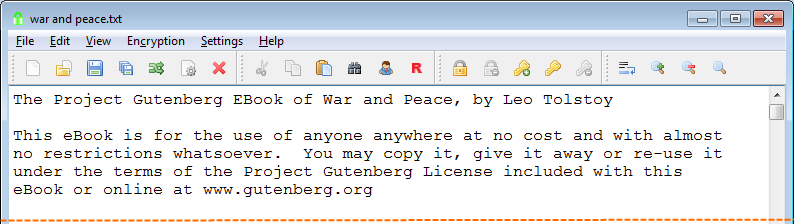 Fichier texte ouvert
Fichier texte ouvert
EncryptPad est maintenant en mode texte en clair non protégé. Elle
fonctionne comme un éditeur de texte ordinaire.
 Mode non protégé
Mode non protégé
Protéger
avec une phrase de passe et enregistrer comme fichier GPG
4. Cliquez sur le bouton Enregistrer sous
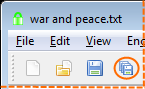 Bouton Enregistrer sous
Bouton Enregistrer sous
5. Sélectionnez le type de fichier GnuPG et cliquez sur
Enregistrer
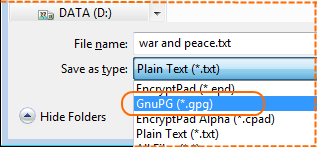 Boîte de dialogue Enregistrer
sous
Boîte de dialogue Enregistrer
sous
Veuillez prendre note que le nom de fichier est maintenant « guerre
et paix.gpg » dans la boîte de dialogue Enregistrer sous.
6. Il vous sera demandé de saisir deux fois une phrase de passe.
Saisissez MdpDémo et cliquez sur Valider
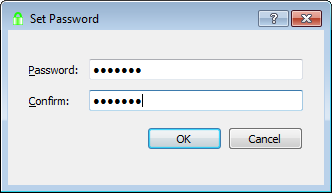 Définir une phrase de passe
Définir une phrase de passe
7. Le fichier a maintenant été enregistré sur le disque, chiffré avec
notre phrase de passe. Vous pouvez voir l’extension du fichier et son
état dans l’image ci-dessous
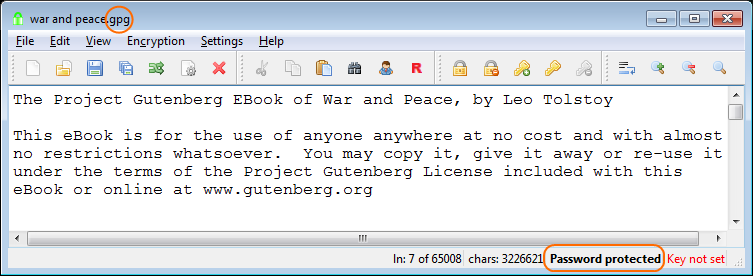 Fichier GPG enregistré
Fichier GPG enregistré
Le fichier GPG sur le disque
C’est un fichier OpenPGP. Vous pouvez l’envoyer à quelqu’un qui n’a
pas EncryptPad. Ce fichier peut par exemple être facilement déchiffré
avec Gpg4Win.
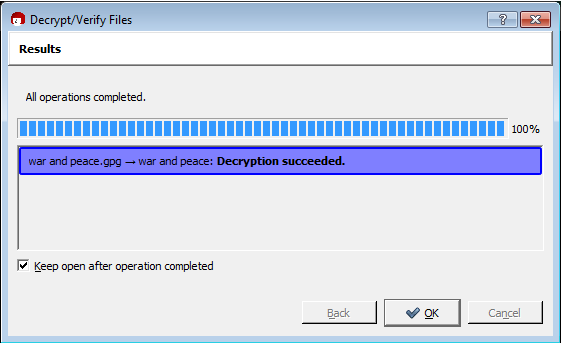 Kleopatra a déchiffré notre
fichier
Kleopatra a déchiffré notre
fichier
Sortie de la commande –list-packets du paquet GPG :
gpg --list-packets "guerre et paix.gpg"
:symkey enc packet: version 4, cipher 9, s2k 3, hash 8
salt 9cd701f1d2e0aca8, count 65536 (96)
gpg: données chiffrées avec AES256
:encrypted data packet:
length: 1201175
mdc_method: 2
gpg: chiffré avec 1 phrase secrète
:compressed packet: algo=2
:literal data packet:
mode t (74), created 0, name="CONSOLE",
raw data: unknown length
Mettre le fichier à jour
Si vous modifiez maintenant le texte et cliquez sur le bouton
Enregistrer, EncryptPad ne vous demandera pas de saisir la phrase de
passe de nouveau, car elle stocke plusieurs hachages salés de votre
phrase de passe.
Ouvrir un autre fichier
texte en clair
Si vous tentez d’ouvrir un fichier texte en clair maintenant, cela
échouera avec le message suivant :
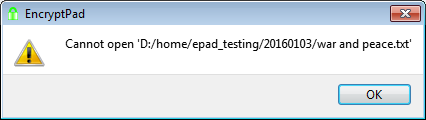 Impossible d’ouvrir le texte en
clair
Impossible d’ouvrir le texte en
clair
EncryptPad pense que le fichier est chiffré avec une phrase de passe,
car son mode est « Protégé par phrase de passe », comme vous pouvez le
voir dans la barre d’état. Elle a tenté de déchiffrer le texte en clair
et a échoué. Afin de poursuivre l’ouverture du fichier, effacez la
protection par phrase de passe en cliquant sur le bouton Effacer la
phrase de passe, ou mieux encore, en cliquant sur Fermer et
réinitialiser ce qui fermera le fichier texte et réinitialisera la
protection.
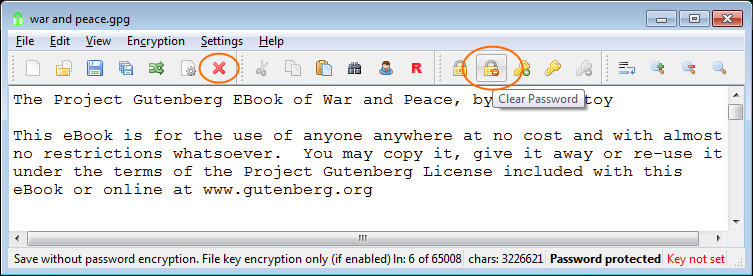 Effacer la phrase de passe ou Fermer et
réinitialiser
Effacer la phrase de passe ou Fermer et
réinitialiser
Vous pouvez maintenant ouvrir votre fichier texte en clair.